Sisukord
Windowsis kasutatakse kettatähti ja silte (või mõlemat) selleks, et lõppkasutajal oleks lihtne tuvastada paigaldatud kettal olevaid partitsioone (mahte).
Selle asemel kasutab operatsioonisüsteem sisemistel eesmärkidel Global Unique Identifier (GUID), mis identifitseerib iga mahtu (partitsiooni) eraldi. Seda seetõttu, et konkreetseid mahtusid on raske tuvastada ainult tähtede ja kettasiltide abil, ning ka seetõttu, et mõned kettapartitsioonid (näiteks "System" ja "Recovery") ei ole tähisega kaardistatud.
Andmekandja GUID on unikaalne andmekandja nimi, mis määratakse esimest korda, kui te kinnitate andmekandja operatsioonisüsteemi ja mis ei muutu isegi siis, kui lisatud andmekandja ketta tähis muutub.
Volume GUID tee on kujul " \\\?\Volume{ \\ \ \ \ \ \ \ \ \ mahtu GUID }\ ", kus GUID on globaalselt unikaalne identifikaator (GUID), mis identifitseerib mahtu. *
nt. \\?\Volume{3558506b-6ae4-11eb-8698-806e6f6e6963}\
Selles õpetuses saate teada, kuidas leida kõigi teie süsteemis olevate köidete GUID ja kuidas teada saada, millisel füüsilisel kettal iga köide GUID asub (kui teil on kaks või enam füüsilist ketast). *
Märkus: Kui soovite teada saada füüsilise ketta GUID partitsiooni tabeli (GPT) identifikaatorit või põhikirje (MBR) allkirja, avage Käskkiri administraatorina ja anda need käsud järjest:
- diskpart list disk select disk number uniqueid disk

Kuidas leida köite GUID ja vaadata iga ketta kõiki köite GUID-e. *
Märkus: Kõigi mahtude GUID-i leidmiseks võite kasutada allpool toodud meetodit-1 või meetodit-2. Kuid pidage meeles, et need meetodid ei näita, millisel kettal iga mahu GUID asub, kui teil on rohkem kui üks füüsiline ketas. Kui soovite seda teavet teada saada, kasutage meetodi-3 juhiseid.
- Leia Volume GUID käsurealt.Leia Volume GUID PowerShell'ist.Leia Volume GUID-d ketta kohta.
Meetod 1. Vaadake kõiki Volume GUID-d Windowsis käsuga MOUNTVOL.
Lihtsaim viis vaadata kõiki oma süsteemis olevaid mahtude GUID-e, on käivitada käsk "mountvol" käsureas.
- mountvol.exe
Märkus: käsku "mountvol" kasutatakse mahu monteerimispunkti loomiseks, kustutamiseks või loeteluks. Kui aga annate käsule mis tahes argumente, loetletakse kõik mahu GUID-d.
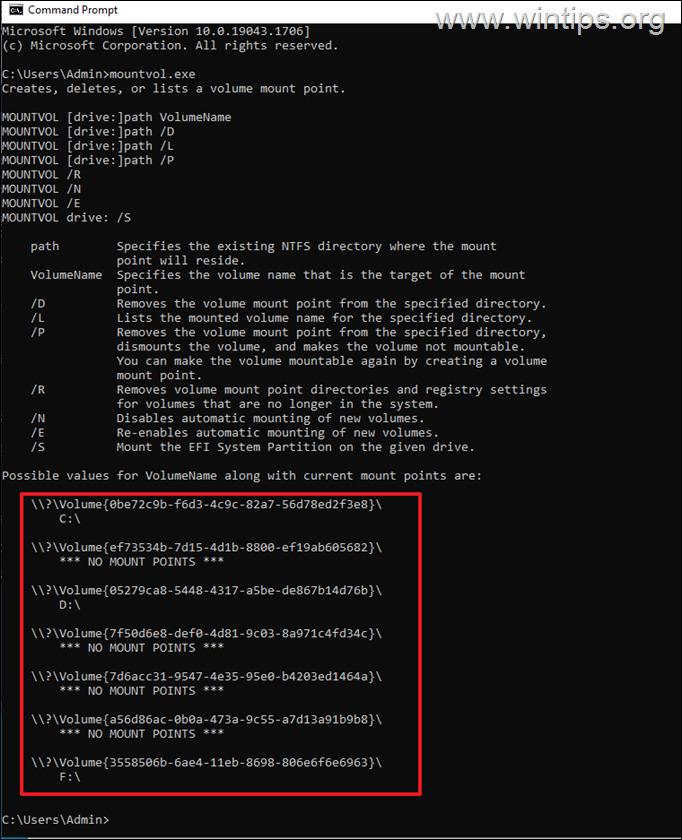
Meetod 2. Mahu GUIDide vaatamine PowerShelliga.
Teine meetod kõigi süsteemis olevate köidete GUID-i leidmiseks on kasutada järgmist PowerShelli käsku: *
- GWMI -namespace root\cimv2 -class win32_volume
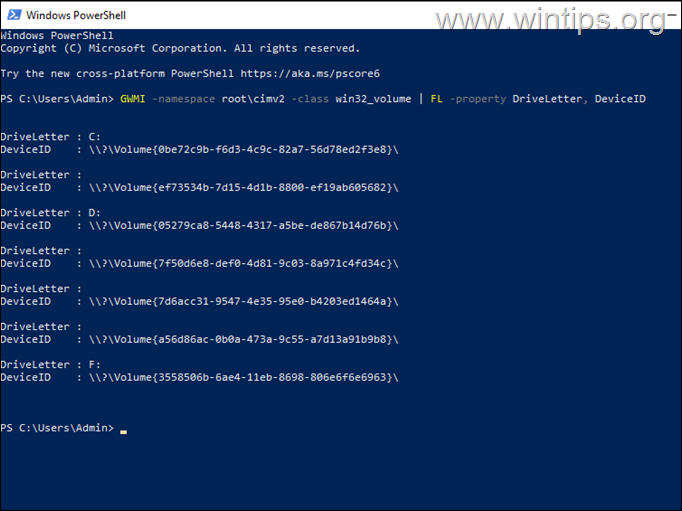
Märkus: Lisaks saate kasutada järgmist käsku, mis kuvab ka teavet mahu mahu ja vaba ruumi kohta:
- GWMI -namespace root\cimv2 -class win32_volume
Meetod 3. Loetlege köite GUID-d ketta kohta.
Ülaltoodud meetodid aitavad teil vaadata iga süsteemis oleva mahu GUID-i, kuid need ei aita teil tuvastada, millisel füüsilisel kettal iga maht asub, kui süsteemis on rohkem kui üks kõvaketas ja kui mahutel ei ole kettatähte (nt "Süsteem" või "Taastamine" mahul ei ole kettatähte).
Kuna (minu teada) ei paku Windows ühte käsku iga Volume GUID-i füüsilise asukoha väljaselgitamiseks ühel või mitmel kettal (millisel kettal Volume GUID-d asuvad), siis kasutan ma selle ülesande täitmiseks Sysinternals'i DiskExt utiliiti:
1. Laadige DiskExt alla ja ekstraheerige see kausta.
2. Avage ekstraheeritud kaust "DiskExt" ning valige ja kopeerige selle tee lõikelauale.
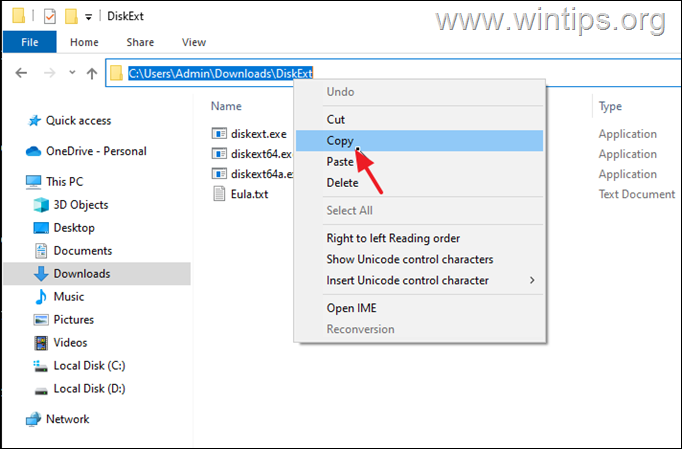
3. Avatud Command Prompt administraatorina.
4. Sisestage käsurea aknas CD , vajutage tühikuklahv üks kord ja vajutage CTRL + V et kleepida kopeeritud tee. Kui see on tehtud, vajutage Sisestage.
5. Seejärel andke see käsk ja vajutage Sisestage.
- diskext
6. Pärast käsu täitmist näete kõiki oma süsteemis olevaid köite GUID-e ja seda, millisel kettal igaüks neist asub (nt kettal 0, kettal 1 jne).
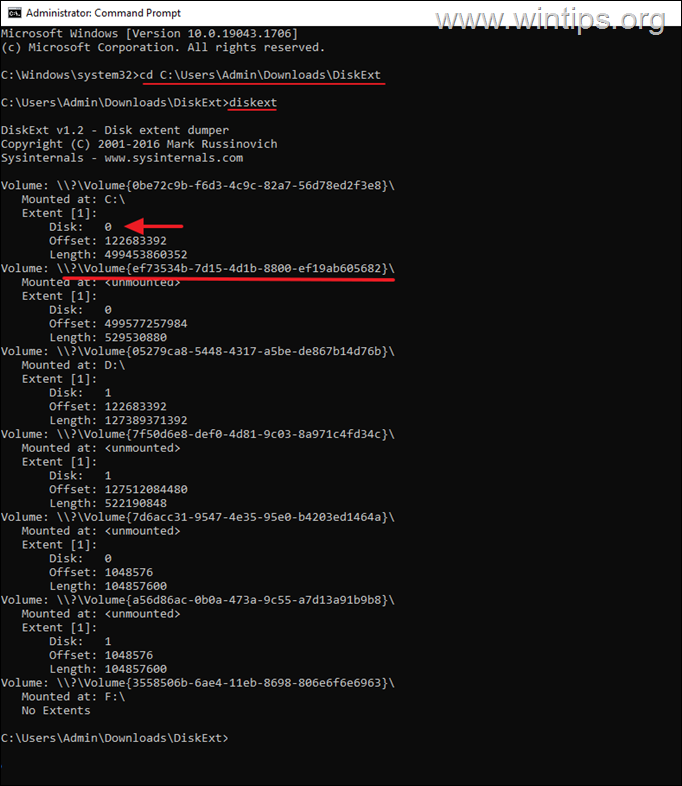
See on kõik! Anna mulle teada, kas see juhend on sind aidanud, jättes kommentaari oma kogemuste kohta. Palun meeldi ja jaga seda juhendit, et aidata teisi.

Andy Davis
Süsteemiadministraatori ajaveeb Windowsi kohta





